Tiedostojen, tallennuksen, tulostimien ja muiden kohteiden jakaminen Windows 10: ssä
Windows 10 sisältää joukon jakamisominaisuuksia, joiden avulla on helppo lähettää valokuvia, videoita, verkkosivuja ja muuta sisältöä maailmalle. Haluatko jakaa tärkeän dokumentin kanssasi istuvan henkilön kanssa Bluetoothin kautta tai haluat julkaista videon maailmalle sosiaalisen median kautta, Windows 10: ssä on sisäänrakennettu jakamisominaisuudet, jotta työ saadaan tehtyä. Voit jopa jakaa tietokoneeseen liitetyn tulostimen tai USB-aseman verkkoon.
Lue, miten.
Windows 10: n jakamisominaisuudet: tiedostot, kansiot, tulostimet ja USB-tallennus
Erityisesti Windows 10 Creators -päivitys parantaa jakokokemusta, jossa on parannettu jakamisvalikko, joka on käytettävissä File Explorerissa ja sovelluksissa, kuten Microsoft Edge. Bluetooth on myös paljon helpompi asentaa ja jakaa tiedostoja. Jotkin näistä aiemmista Windows-versioista tai Windows 10: n aikaisemmista versioista ovat aiemmin käsitellyt aiheet. Microsoft on kuitenkin edelleen tehnyt merkittäviä tarkennuksia näihin ominaisuuksiin.
Kansioiden jakaminen Windows 10: ssä Julkisen kansion ja muiden kansioiden käyttäminen
Jos sinulla on kaksi tai useampi tietokone samassa verkossa, kansioiden jakaminen niiden välillä on yksinkertainen. Katso lisätietoja Windows 10 -tietokoneiden liittämisestä verkkoon. Onko sinulla molemmat Macit ja PC: t? Katso oppaamme Verkko Windows 10- ja OS X -tiedostojen käyttöohjeista.
Kun olet tehnyt tämän, voit aloittaa Windows 10: n julkisen kansion käytön. Julkinen kansio on suunniteltu jakamaan verkon kaikkien kanssa lähes automaattisesti. Jos haluat hieman hallita tai jos haluat jakaa tiedostoja julkisen kansion ulkopuolella, voit käyttää Jakautuminen-välilehteä minkä tahansa kansion ominaisuusasetuksissa.
Lue vaiheittaiset ohjeet oppaasta Windows 10: Miten jakaa kansiot verkon kautta macOS- tai Windows-tietokoneisiin.
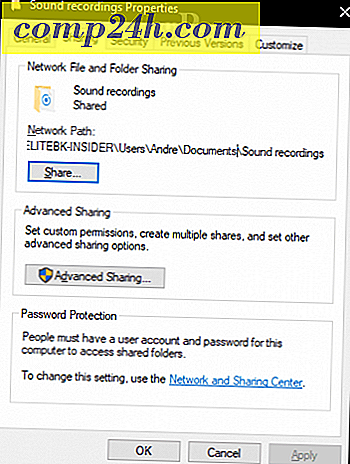
Sisällön jakaminen Share Charmin avulla
Share Charm voit jakaa tiedostoja saumattomasti sosiaaliseen mediaan tai lähettää tiedoston sähköpostitse, Messengerillä tai OneDrive-ohjelmalla suoraan File Explorerista. Tämä on tervetullut evoluutio Share-ominaisuuteen, joka otettiin käyttöön Windows 8 Charms Bar (RIP) -ohjelmistolla. Nyt Share-viehätys yhdistyy Windows Storen sovelluksiin kuten Facebook, Instagram ja Twitter.
Katso kuvakaappauksia ja yksityiskohtaisia ohjeita täältä: Windows 10 Share Charmin käyttö.

Bluetooth-laitteiden välisten Bluetooth-laitteiden yhdistäminen ja jakaminen
Jos haluat jakaa tiedostoja laitteiden välillä, etkä halua mennä kaapeleiden tai verkko-osuuksien haasteeseen, Bluetooth on tapa lähteä. Tämä on hienoa, joskus jakaa yhden tai kaksi tiedostoa puhelimestasi tai tablet-laitteestasi tietokoneeseen tai jopa tietokoneeseen toiseen tietokoneeseen.
Lisätietoja siitä, miten voit lukea aikaisempaa artikkelia tiedostojen jakamisesta Bluetoothin kautta Windows 10: ssä.

Kun laite on yhdistetty, voit lähettää ja vastaanottaa tiedostoja useilla eri tavoilla. Helpoin tapa, jonka löysin, on Bluetooth-kuvakkeen käyttö ilmoitusalueella. Napsauta hiiren kakkospainikkeella Bluetooth, valitse Lähetä tiedosto, valitse laite ja napsauta sitten Seuraava.

Napsauta Browse (Selaa) -painiketta ja valitse tiedostot, jotka haluat lähettää, ja napsauta sitten Next (Seuraava).

Jaa tiedostoja ja linkkejä OneDrive-ohjelman avulla
Pilvi on tulossa kiinteä osa sitä, miten tallennamme tietojamme. tietojen jakaminen on entistä helpompaa tällä tavoin. Windows 10: ssä mukana oleva OneDrive-palvelu tarjoaa useita vaihtoehtoja tiedostojen jakamiseen. Valitse tiedosto ja valitse sitten Jaa-painike.

Valitse jokin käytettävissä olevista vaihtoehdoista, kuten:
- Kutsu ihmisiä sähköpostilla nähdäksesi tiedoston.
- Luo ja kopioi linkki, jonka avulla voit tarkastella ja muokata tiedostoa.
- Lähetä tiedosto sähköpostina liitteenä.

Olet ehkä huomannut, että käytän OneDrive-sovellusta näihin tehtäviin, mutta voit myös tehdä saman OneDrive.com-verkkosivustosta. Jakaminen OneDrive.com-sivustosta tarjoaa lisävaihtoehtoja, kuten mahdollisuuden ladata tiedostoja sosiaalisiin verkkoihin, kuten LinkedIn ja Twitter.

Jaa tulostin Windows 10: ssä
Toistaiseksi olemme tarkastelleet digitaalisten tiedostojen jakamista, mutta entä fyysisiä resursseja, kuten tulostinta tai tallennusasemaa? Kyllä, voit jakaa ne myös samanlaisilla jakamisvaihtoehdoilla.
Tutustu tulostimen jakamiseen Windows 10: ssä.

Jaa USB-asema Windows 10: ssä
Mapped Network -asemaa voidaan käyttää tietojen tallentamiseen, käsittelemiseen ja hakuun toisessa tietokoneessa, kotipalvelimessa tai verkkoasennetun tallennusvälineen (NAS) laitteessa. Olemme aiemmin osoittaneet, miten voit luoda ja muodostaa yhteyden yhteen, tutustu artikkeliimme yksityiskohdista: Miten verkkoasemaa voidaan kartoittaa Windows 10: n avulla.

johtopäätös
Joten, tämä on katsaus siihen, miten voit jakaa tietoja käyttäjien kanssa, olipa kyse sitten paikallisverkosta tai Internetistä käyttämällä OneDrive-palvelua. Kerro meille, mitä mieltä olet ja jos meillä on jotain, jota emme hyväksy, jaa se meille.
Mikä on suosikki tapa jakaa tiedostoja Windows 10: ssä? Kerro meille kommentit.





